Diseño de fuentes es un componente central de cualquier diseño. La elección correcta de la fuente, tamaño y color puede marcar la diferencia entre un diseño promedio y uno excepcional. En este tutorial te mostraré cómo diseñar textos y fuentes de manera efectiva con Canva para dar vida a tus ideas creativas.
Principales conclusiones
- Canva ofrece una variedad de plantillas para textos y fuentes.
- Los tamaños, colores y estilos de fuente se pueden ajustar fácilmente.
- Puedes utilizar formateo de texto como negrita, cursiva y subrayado.
- La alineación del texto y el espaciado entre líneas son clave para la legibilidad.
- Canva te permite buscar diferentes fuentes por estilo o características.
Instrucciones paso a paso
Comienza abriendo Canva y seleccionando tu plantilla de diseño. Ve a la pestaña "Texto". Aquí encontrarás una selección de plantillas que pueden servirte como punto de partida. Puedes agregar títulos, subtítulos y texto continuo.
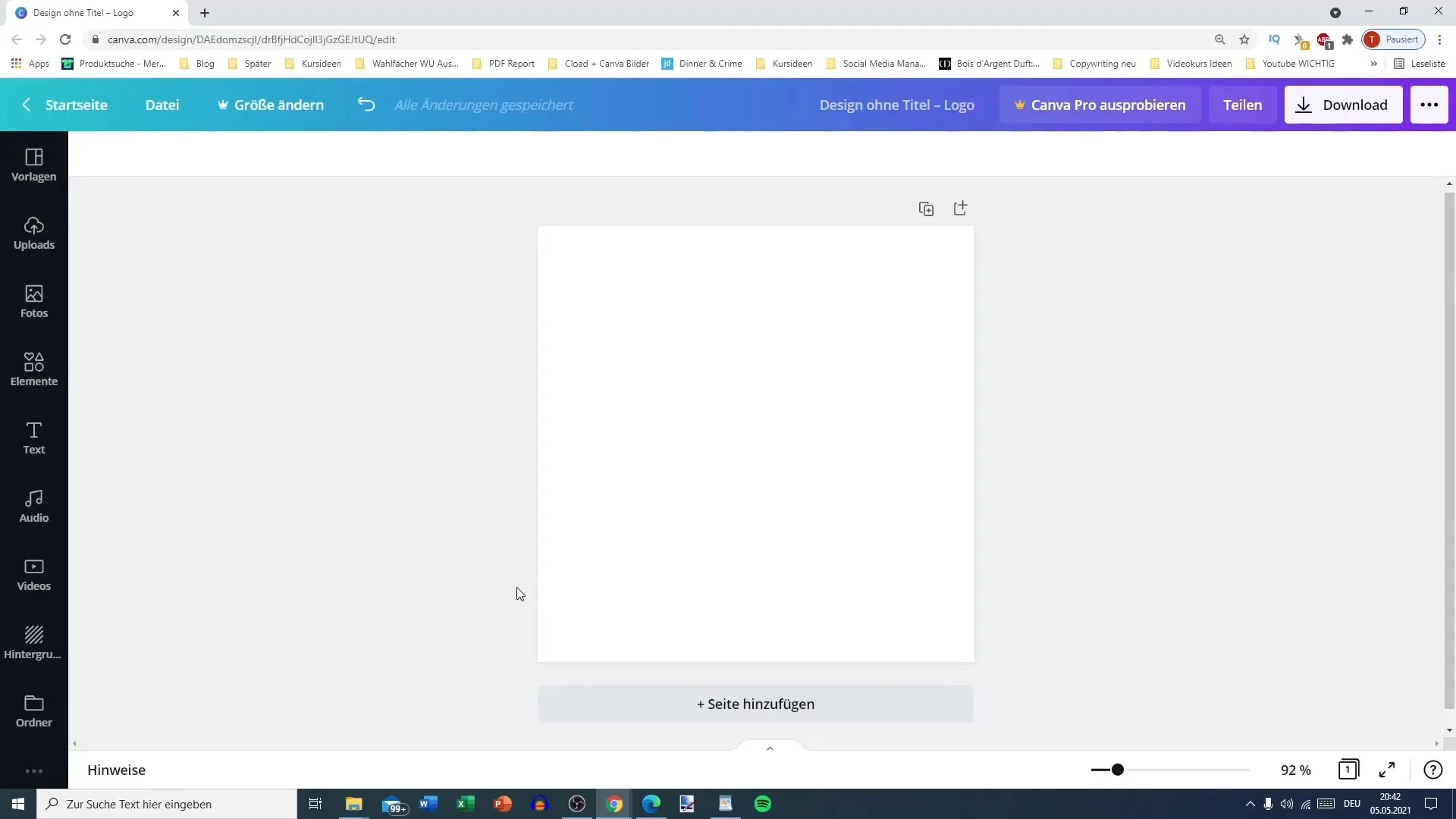
Una vez seleccionada la plantilla adecuada, puedes ajustar el tamaño de la fuente. Haz clic en el texto y podrás variar el tamaño de la fuente, desde titulares grandes hasta secciones de texto más pequeñas. Ajusta el tamaño según sea necesario.
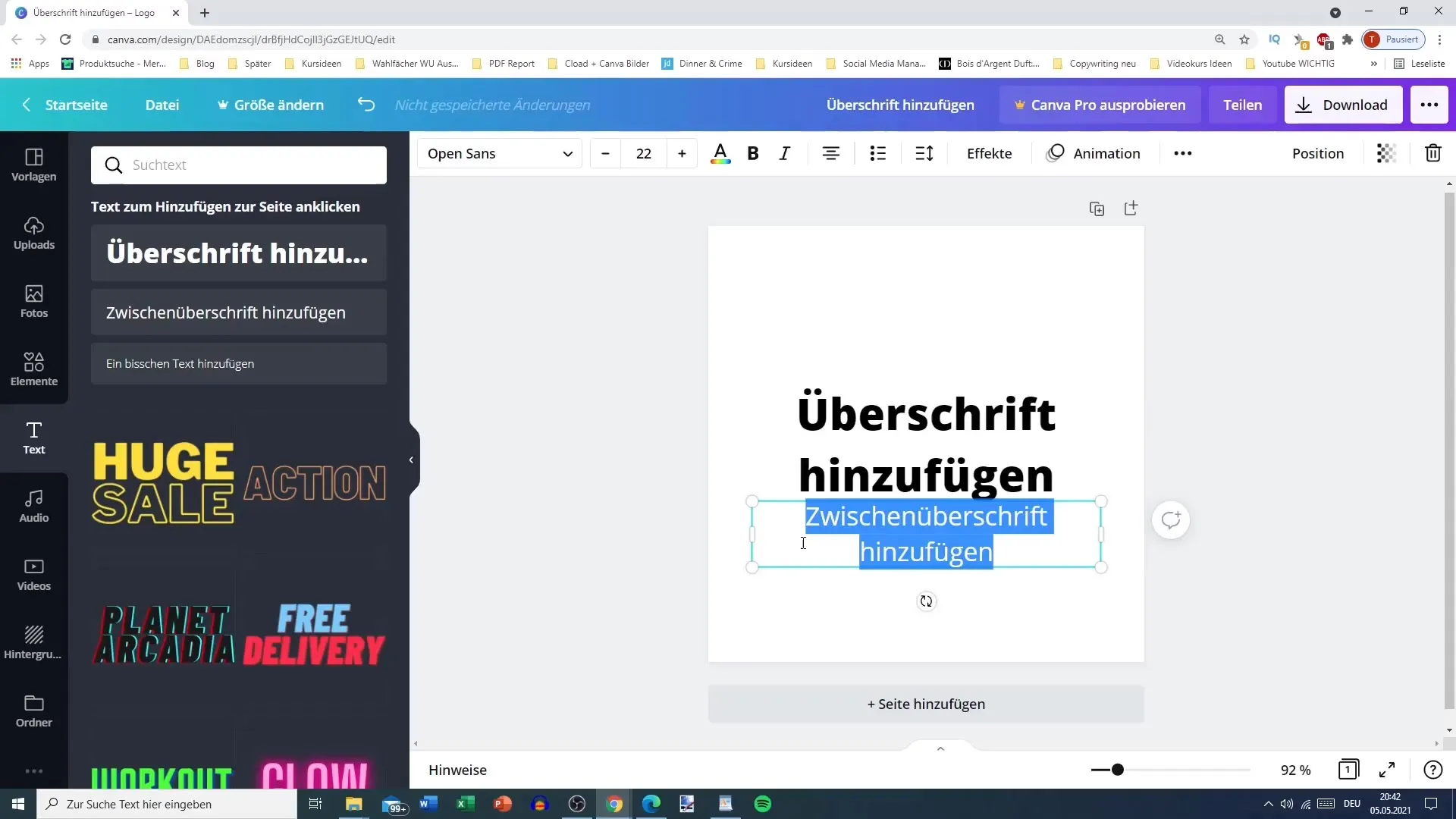
Otro paso importante es la selección de colores. Con un clic en el texto, podrás cambiar el color. Canva ofrece una amplia gama de colores y también puedes crear tus propios colores. Piensa en qué ambiente deseas crear con tu color.
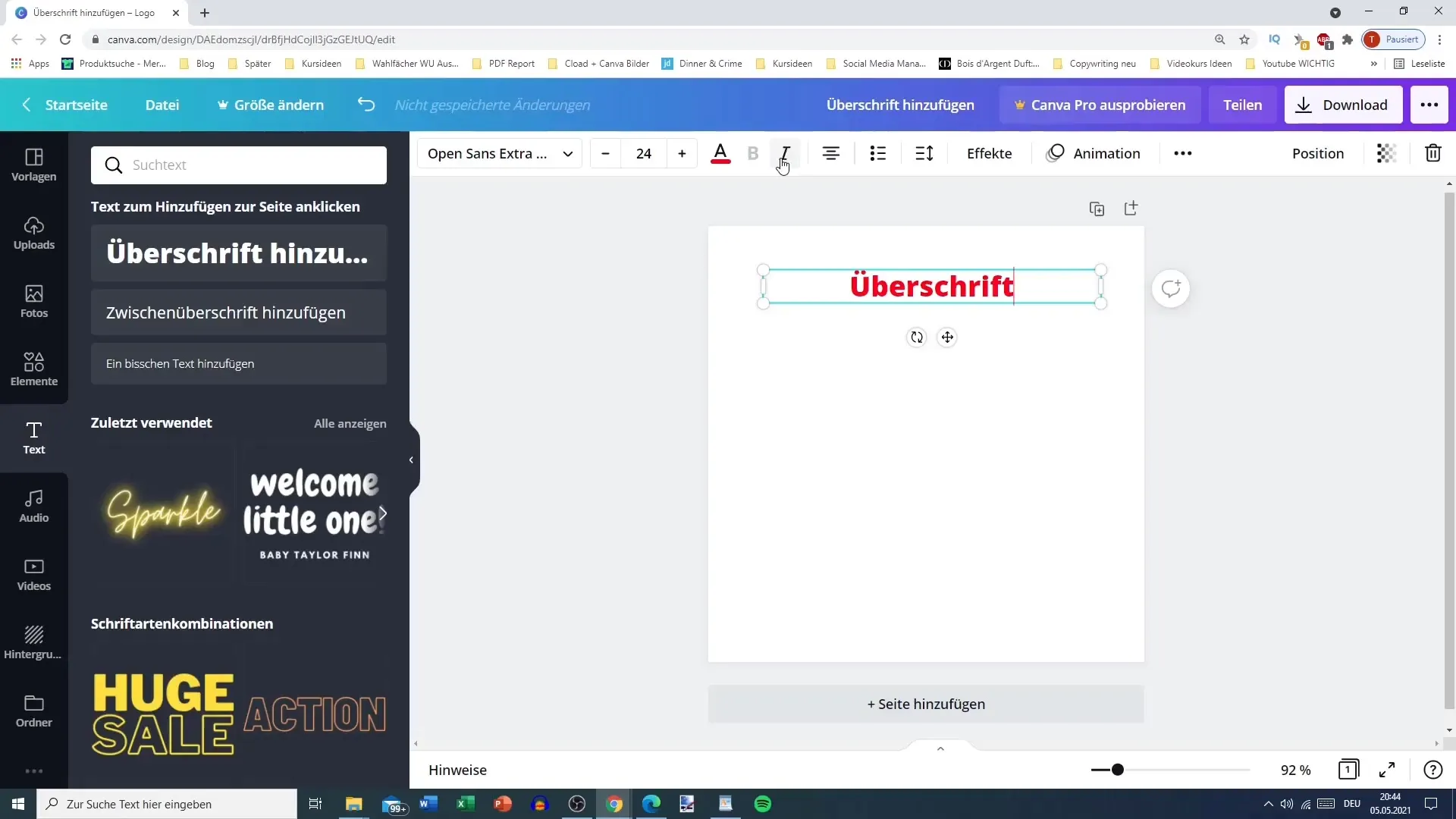
Si deseas experimentar con fuentes, haz clic en las opciones de fuente. Canva ofrece muchas fuentes para elegir, incluyendo fuentes premium. Utiliza la función de búsqueda para encontrar rápidamente la fuente deseada o introduce un estilo, como "negrita" o "cursiva", para ver opciones adecuadas.
¿Has formateado tu texto? ¡Estupendo! Ahora puedes personalizar el texto combinando o alineando varios elementos de texto. Puedes ajustar la estructura del texto haciendo que algunas palabras estén en negrita o cursiva, mientras que otras se mantienen normales.
Para crear una lista, selecciona tus líneas de texto y elige las opciones de lista. Canva te permite crear listas con viñetas o numeradas. Experimenta con los diferentes estilos para encontrar la mejor presentación para tu lista.
Una componente importante es la alineación del texto. Es crucial que los puntos no estén demasiado a la derecha o a la izquierda. Ajusta la alineación a la izquierda o elige otra posición que se adapte a tus objetivos de diseño.
Si deseas seguir personalizando el texto, puedes ajustar el espaciado entre letras y líneas. Reduce el espacio para lograr un diseño compacto o aumenta para obtener un efecto más aireado.
Finalmente, puedes ser más creativo mediante efectos especiales como mayúsculas, subrayados o ajustes de la fuente. Recuerda que el uso de estos efectos puede resaltar tu texto y afectar su legibilidad.
Recuerda que el buen diseño de fuentes es más que simplemente elegir una fuente atractiva; se trata de cómo el texto se integra en el diseño general. Utiliza las opciones de Canva para refinar tu diseño de fuentes y experimenta hasta que estés satisfecho con el resultado.
Resumen
En este tutorial has aprendido cómo diseñar textos de manera efectiva con Canva. Desde la selección de la fuente adecuada hasta la alineación perfecta, dispones de todas las herramientas necesarias para llevar a cabo tus ideas creativas. Experimenta con diferentes fuentes, tamaños y colores para obtener los mejores resultados.
Preguntas frecuentes
¿Cómo cambio el tamaño de la fuente en Canva?Haz clic en el texto y ajusta el tamaño de la fuente en el menú.
¿Puedo usar mis propios colores para el texto?Sí, puedes crear y aplicar tus propios colores.
¿Hay fuentes gratuitas en Canva?Sí, Canva ofrece muchas fuentes gratuitas y opciones premium.
¿Cómo creo una lista con viñetas?Selecciona el texto deseado y elige la lista en el menú.
¿Puedo ajustar la alineación del texto?Sí, puedes configurar la alineación a izquierda, centrada o derecha.


